Comment supprimer le filigrane d'un PDF [100% Working]
Des filigranes sont souvent ajoutés aux documents PDF pour protéger la propriété intellectuelle ou indiquer la propriété. Cependant, il peut arriver que vous deviez vous débarrasser de ces filigranes pour diverses raisons. Que vous traitiez de documents sensibles ou que vous souhaitiez simplement modifier un PDF pour un usage personnel, il existe des méthodes disponibles pour supprimer efficacement les filigranes. Dans ce guide, nous explorerons 3 méthodes populaires pour supprimer les filigranes des PDF et fournissez des instructions étape par étape pour chacun.
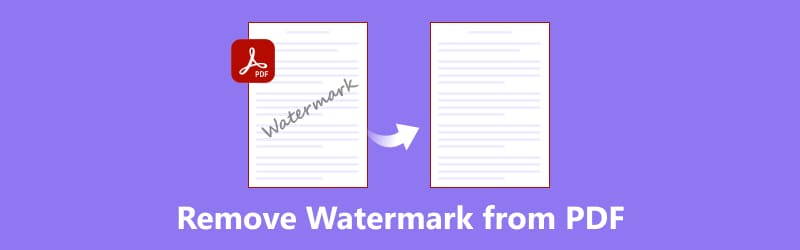
- LISTE DES GUIDES
- Partie 1. Comment supprimer un filigrane d'un PDF de 3 manières
- Partie 2. Comment supprimer le filigrane des images en ligne [Recommandé]
- Partie 3. FAQ
Partie 1. Comment supprimer un filigrane d'un PDF de 3 manières
1. Microsoft Word
Microsoft Word ne dispose pas de fonctionnalité intégrée spécialement conçue pour supprimer les filigranes des fichiers PDF. Cependant, vous pouvez essayer une solution de contournement en convertissant le PDF en document Word, en supprimant le filigrane dans Word, puis en reconvertissant le document Word modifié en PDF. Voici un guide général sur la façon de procéder :
Ouvrez Microsoft Word. Aller à Fichier > Ouvrir et sélectionnez le fichier PDF contenant le filigrane.
Word convertira le PDF en un document Word modifiable.
Localisez le filigrane dans le document Word. Cela peut être dans l'en-tête, le pied de page ou en superposition sur le contenu.
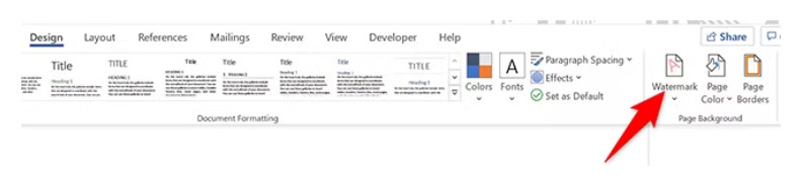
Sélectionnez-le et l'utilisation de la touche Suppr vous permettra de le supprimer, ou vous pouvez essayer de le recouvrir de formes blanches ou de zones de texte.
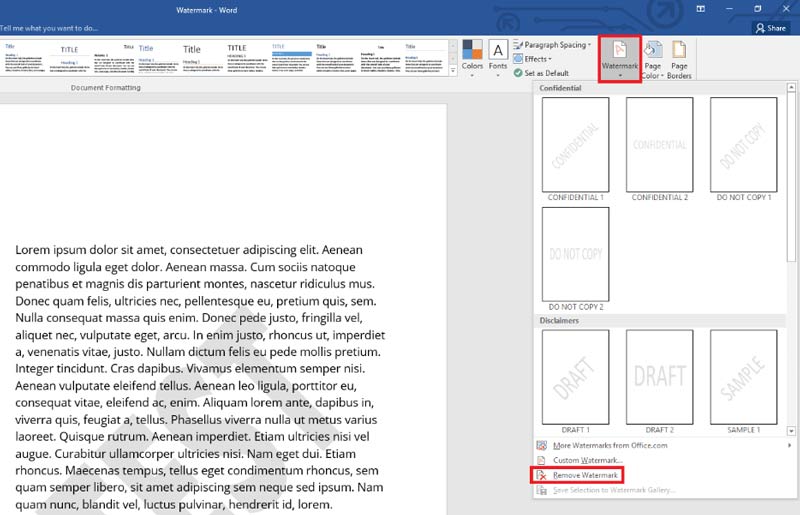
Après avoir supprimé ou modifié le filigrane, sélectionnez le format du document Word (.docx) en allant dans Fichier > Enregistrer sous.
Maintenant, vous pouvez le reconvertir au format PDF. Sélectionnez PDF dans la liste des types de fichiers sous Fichier > Enregistrer sous.
Gardez à l’esprit que le succès de cette méthode dépend de la complexité du filigrane et du formatage du PDF. Dans certains cas, vous devrez peut-être utiliser un logiciel d'édition PDF plus avancé pour supprimer efficacement les filigranes.
pdfFiller
pdfFiller est un éditeur de formulaires PDF et dissolvant de filigrane sur le Web. Il vous permet de supprimer les filigranes des PDF à partir de services locaux ou sur le cloud. Tout en effaçant un filigrane, il offre également des fonctionnalités remarquables, notamment des capacités de saisie, d'effacement, de surbrillance et de dessin. De plus, les utilisateurs ont la possibilité d'inclure ou d'exclure des filigranes et des logos de leurs documents PDF.
Commencez par importer votre fichier PDF par glisser-déposer depuis votre disque local sur l'ordinateur. Ou téléchargez depuis Google Drive, OneDrive, Dropbox, etc.
Pendant le processus d'édition du document, double-cliquez sur le filigrane et sélectionnez ensuite le Effacer icône pour éliminer le filigrane du PDF avec succès.
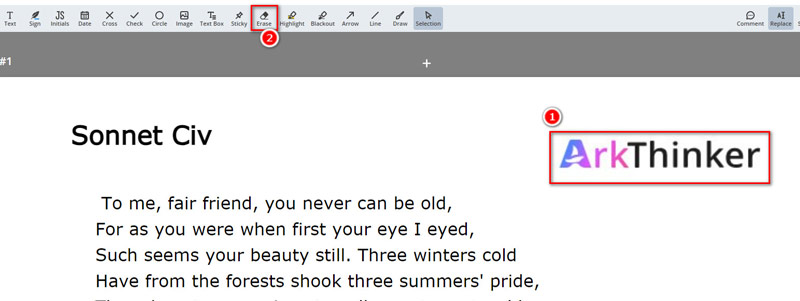
Après cela, vous pouvez partager le PDF sans filigrane ou l'enregistrer sous forme de fichier PDF.
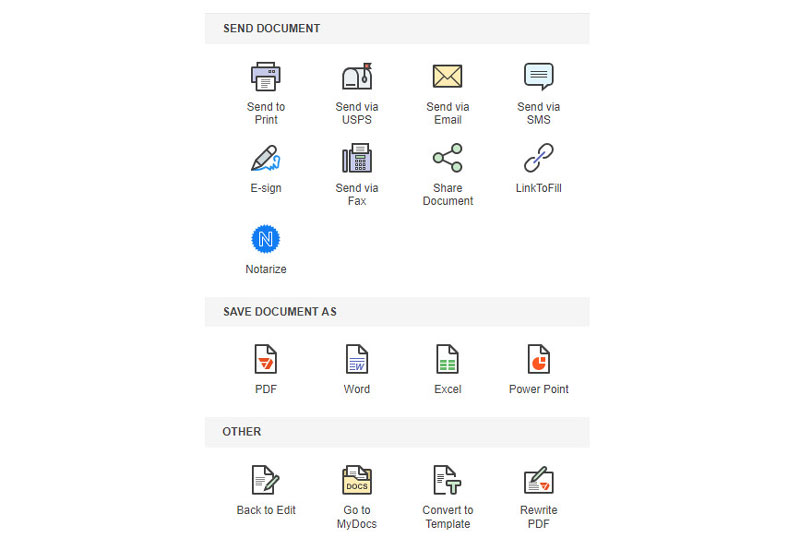
Remarques: Vous devez vous inscrire sur ce site Web pour utiliser le service et exporter le fichier PDF via un abonnement à partir de $9 par mois.
La taille du fichier et la connexion Internet déterminent le temps nécessaire pour traiter le filigrane à partir du PDF.
Google Docs
Google Docs est similaire à Microsoft Docs, et ici, il peut également vous aider à supprimer le filigrane d'un fichier PDF. Le processus est similaire : téléchargez un fichier PDF sur un ordinateur, convertissez-le en PDF, puis utilisez ce outil de suppression de filigrane PDF pour supprimer le filigrane. Il offre une autre méthode simple pour supprimer les filigranes des PDF.
Sur votre ordinateur, ouvrez un document PDF avec le filigrane dans Google Docs.
Choisissez Ouvrir avec Google Docs. Ensuite, il s'ouvrira sous forme de fichier Docs.
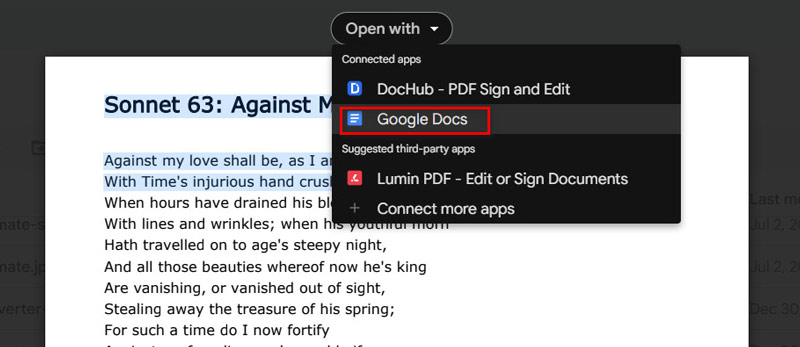
Aller à Insérer, alors Filigrane, pour ouvrir un panneau à droite.
Sélectionner un filigrane peut être sélectionné en cliquant avec le bouton droit sur le filigrane. Pour accéder au panneau, cliquez sur Modifier le filigrane sous le filigrane.
Au bas du panneau, cliquez sur Supprimer filigrane.
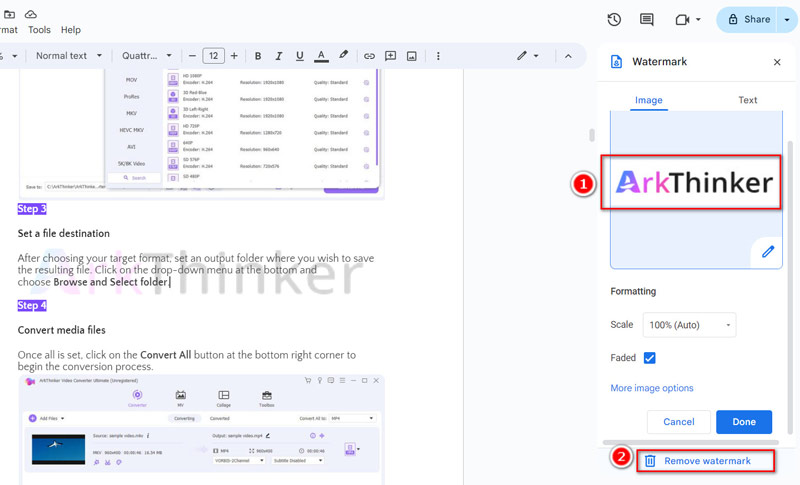
Les étapes sont un peu compliquées car vous devez convertir le fichier PDF en Google Docs, puis modifier le filigrane dans Docs pour le supprimer.
Partie 2. Comment supprimer le filigrane des images en ligne [Recommandé]
Si vous pouvez convertir votre PDF en fichier image, vous pouvez compter sur un autre outil de suppression de filigrane simple et gratuit. ArkThinker Suppresseur de filigrane en ligne est le outil de suppression de filigrane photo le plus simple sur le Web. Il peut effacer le filigrane de l'image de JPG, BMP, PNG, etc. De plus, son utilisation est totalement gratuite et vous pouvez l'utiliser sur votre iPhone, iPad, Android, ordinateur et tout appareil pouvant ouvrir cette page sur votre navigateur.
Accéder au outil de suppression d'images via votre navigateur Web. Une fois sur place, cliquez simplement sur Ajouter un fichier pour démarrer pour télécharger l'image dont vous souhaitez effacer un filigrane.
Une fois l'image téléchargée, sélectionnez l'outil Pinceau et délimitez la zone contenant l'objet que vous souhaitez supprimer. Ensuite, continuez en cliquant sur Retirer.
Une fois le processus de création du filigrane terminé, il vous sera demandé de sélectionner le Télécharger bouton. pour enregistrer l'image modifiée sans filigrane indésirable dans le texte ou l'image.
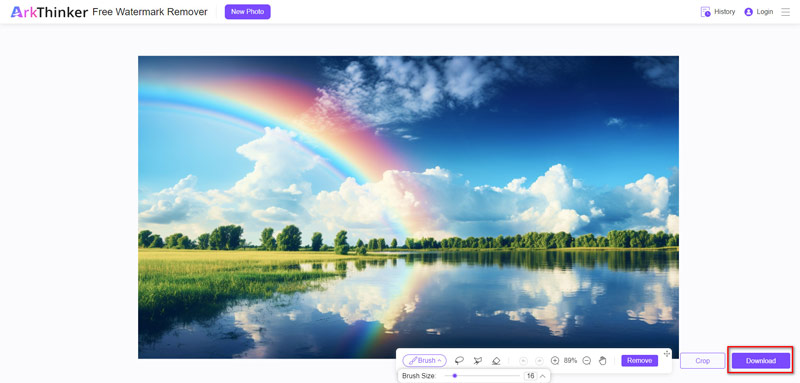
L’ensemble de ce processus est simplifié grâce à son interface conviviale et gratuit en quelques secondes seulement.
Partie 3. FAQ
Est-il légal de supprimer les filigranes des PDF ?
Ça dépend du contexte. Si vous possédez les droits sur le document ou si vous avez l'autorisation du propriétaire, la suppression des filigranes est généralement autorisée. Cependant, si le document est protégé par un droit d'auteur ou protégé, il peut être illégal de supprimer le filigrane sans autorisation appropriée.
Puis-je supprimer les filigranes sans affecter la qualité du document ?
Les méthodes mentionnées ci-dessus s'efforcent de maintenir la qualité du document tout en supprimant les filigranes. Cependant, selon la complexité du filigrane et la méthode utilisée, de légères altérations peuvent apparaître dans l'apparence du document.
Dois-je filigraner un PDF ?
Le fait que vous deviez ou non filigraner un PDF dépend de l'objectif du document et de vos besoins spécifiques. Voici quelques considérations pour vous aider à décider :
1. Protection de la propriété intellectuelle
2. Identité de marque
3. Suivi des documents
4. Professionnalisme
5. Esthétique
Conclusion
La suppression des filigranes des PDF peut être nécessaire pour diverses raisons, allant de l'édition de documents pour un usage personnel aux exigences professionnelles. En suivant les 3 méthodes décrites dans ce guide, vous pourrez efficacement supprimer les filigranes des PDF avec facilité. Que vous utilisiez Microsoft Word, pdfFiller ou Google Docs, vous pouvez y parvenir. De plus, si vous souhaitez supprimer un filigrane d’image, des outils en ligne tels que ArkThinker Watermark Remover Online vous aident. Gardez toujours à l’esprit de respecter les règles de droits d’auteur et de supprimer les filigranes des PDF uniquement avec autorisation.
Que pensez-vous de cette publication? Cliquez pour noter cet article.
Excellent
Notation: 587 / 5 (basé sur voix)
Trouver plus de solutions
2 façons de supprimer le filigrane des photos iStock 2 solutions simples pour supprimer l’autocollant d’une vidéo/photo Comment supprimer le logo d'une vidéo sur un ordinateur, iOS et Android Comment supprimer le filigrane Alamy des images (100% fonctionne) [2024] Examen d'Inpaint et comment l'utiliser pour supprimer un filigrane Qu'est-ce que Pixlr et comment supprimer le filigrane d'une photoArticles relatifs
- Éditer l'image
- Comment modifier et recadrer des GIF animés avec 4 méthodes efficaces
- 10 convertisseurs GIF pour convertir entre images/vidéos et GIF
- Meilleurs outils d'édition GIF adaptés à tous les ordinateurs et appareils
- Comment créer un GIF à partir d'images sur un ordinateur de bureau et un téléphone mobile
- Étapes rapides pour ajouter du texte à un GIF à l'aide des outils de création de légendes
- Ajouter de la musique au GIF : incorporez de la musique à votre GIF après la conversion
- GIF Resizer : outils ultimes pour redimensionner votre GIF animé
- [6 Outils] Comment définir un changement de boucle GIF et le lire pour toujours
- GIF Cutter : Comment couper un GIF avec des méthodes simples et rapides
- Comment supprimer le filigrane Alamy des images (100% fonctionne)



